안녕하세요. 스페셜 매뉴얼입니다. 지금 포스팅은 유튜브 구독정보 공개 및 비공개 설정 방법을 소개하는 글입니다. 유튜브에서 내가 자주 찾아보고 싶은 유튜버가 있으면 우리는 구독 버튼을 누르게 됩니다. 이렇게 구독을 누르게 되면 해당 유튜버가 새로운 동영상이나 글을 올리면 바로 알림을 받고 나의 구독정보에도 추가되어 쉽게 유튜버를 찾아 볼 수도 있는데요.
그런데 이러한 내 유튜브 구독정보를 나의 구독자들이나 친구들에게 보여주고 싶을 때가 있을 것입니다. 이 경우에는 유튜브 구독정보 설정을 공개로 변경해주시면 쉽게 해결할 수 있는데요. 그래서 유튜브 구독정보 공개로 설정한 상대방이 있다면 해당 상대방 유튜버에서 채널 메뉴를 클릭하시고 상대방이 구독한 모든 채널들을 확인할 수 있습니다. 하지만 반대로 나의 개인정보를 보호하고 싶으신 분이라면 유튜브 구독정보 비공개 설정을 하시면 되는데요. 이 때에는 상대방 유튜브에서 채널을 누르면 ‘이 채널에는 다른 채널이 표시되지 않습니다.’ 문구와 함께 구독정보를 안 보이게 설정됩니다. 유튜브 구독정보 공개/비공개 설정은 PC와 모바일에서 모두 가능하니 편리하게 적용해 보세요.
모바일에서 유튜브 구독정보 공개 및 비공개 설정 방법
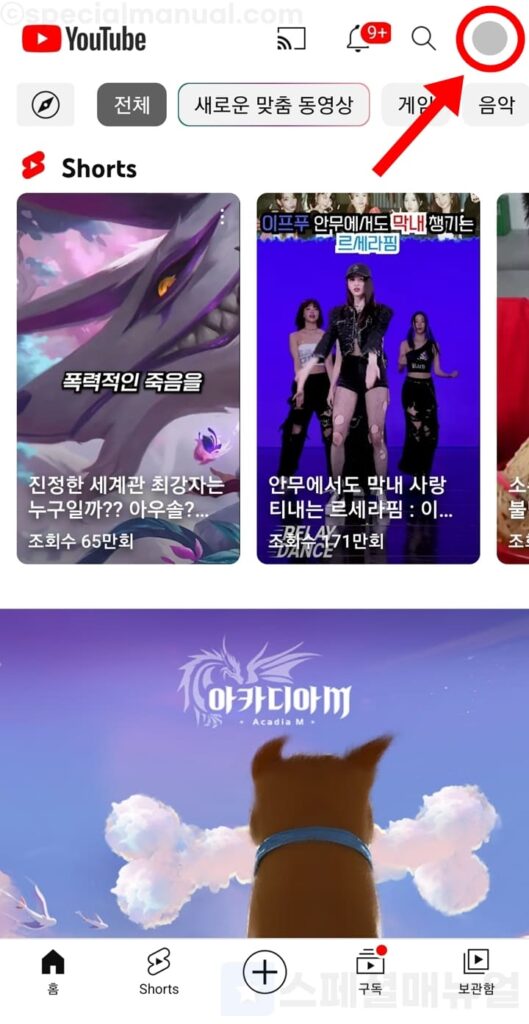
1. 스마트폰에서 유튜브 앱을 실행합니다.
2. 상단 나의 계정 프로필을 클릭합니다.
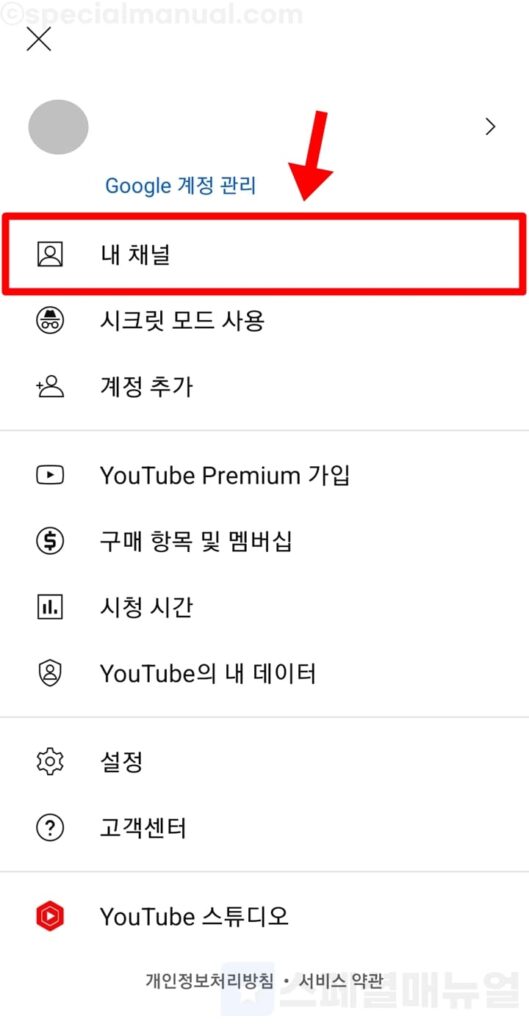
3. 내 채널을 누릅니다.
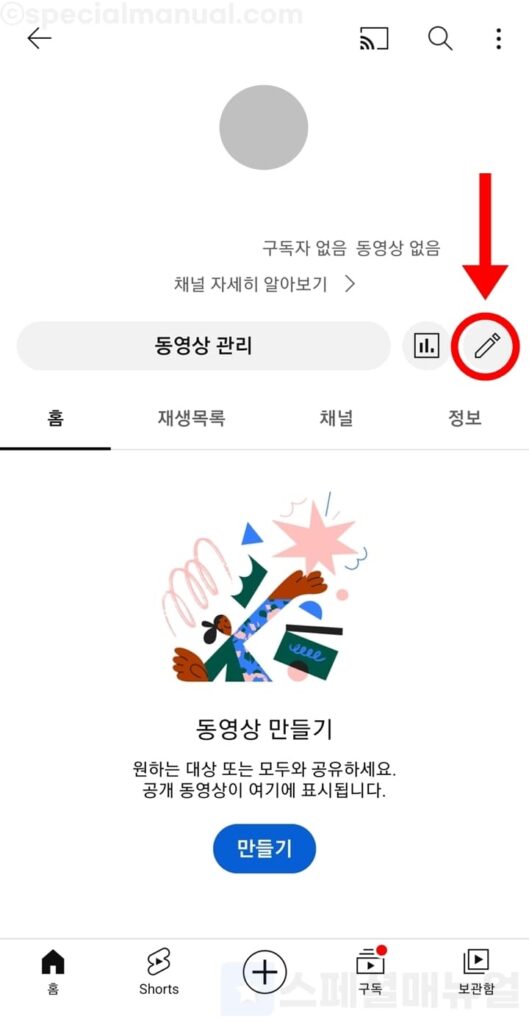
4. 연필 모양의 편집 버튼을 클릭합니다.
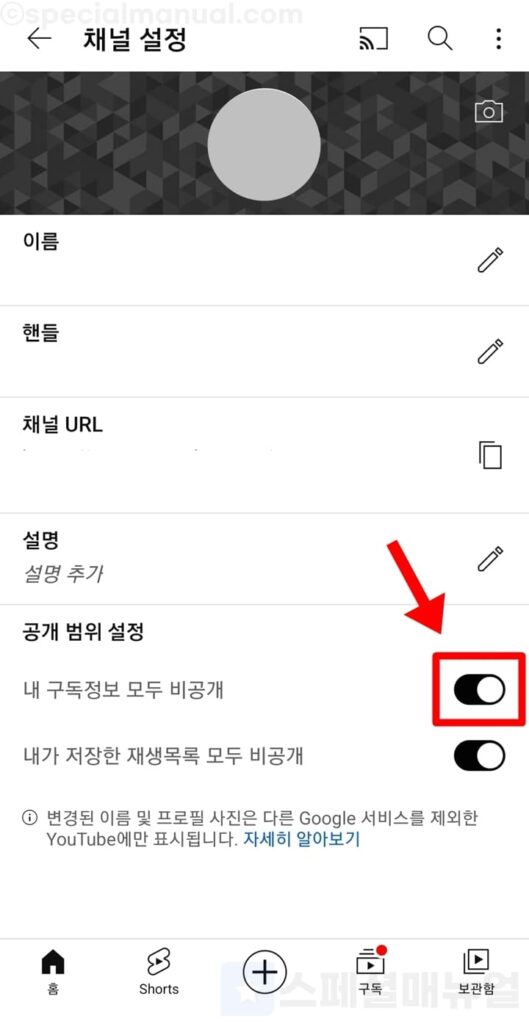
5. 공개 범위 설정에서 내 구독정보를 공개 또는 비공개로 설정합니다.
- 내 구독정보를 공개하고 싶다면 기능을 비활성화해주세요.
- 내 구독정보를 비공개하고 싶다면 기능을 활성화해주세요.
PC에서 유튜브 구독정보 공개 및 비공개 설정 방법
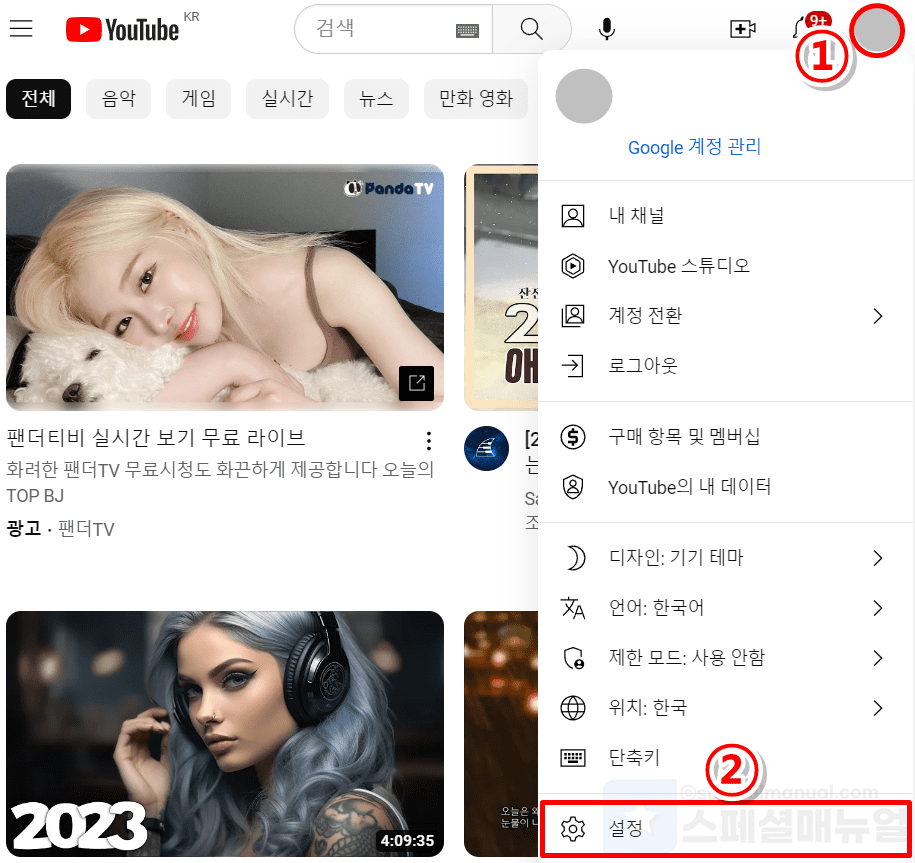
1. PC에서 유튜브 사이트를 실행 후 로그인합니다.
2. 내 ①프로필 사진을 누르고 ②설정을 클릭합니다.
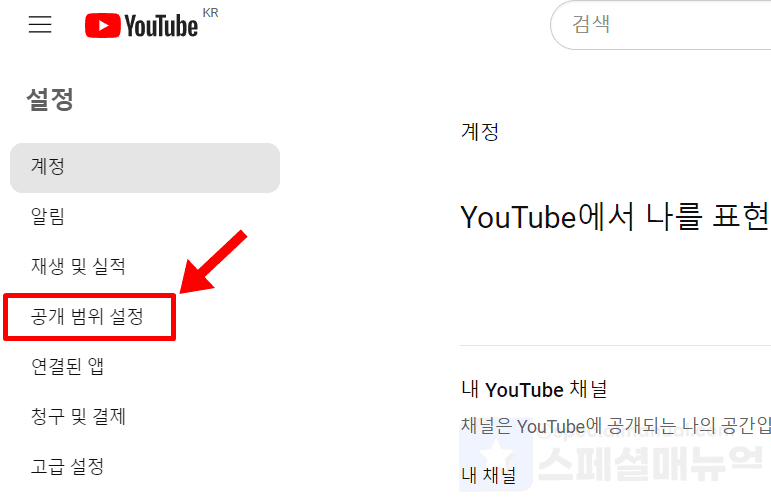
3. 좌측 메뉴에서 공개 범위 설정을 클릭합니다.
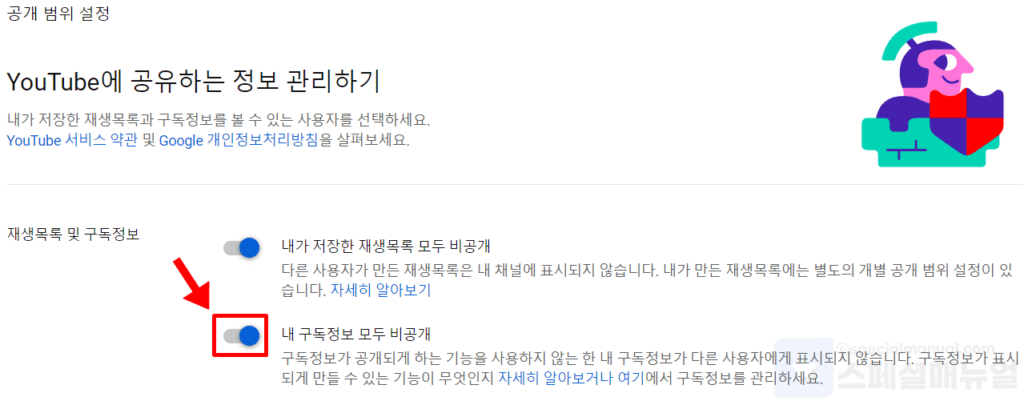
4. 유튜브 구독정보를 공개 또는 비공개합니다.
- 내 구독정보를 공개하고 싶다면 기능을 비활성화합니다.
- 내 구독정보를 비공개하고 싶다면 기능을 활성화합니다.
유튜브 구독정보 공개 또는 비공개 설정시 주의사항
내가 유튜브 구독정보를 비공개했더라도 해당 유튜버의 구독자 전용 실시간 채팅에 참여하는 경우에는 내가 채널을 구독중이라는 사실이 다른 시청자들에게 표시됩니다.
내가 유튜브 구독정보를 공개했다면 구독 정보 목록이 내 채널에 표시되고 내가 구독한 채널의 구독자 목록에도 내 계정이 표시됩니다.
더 궁금하신 정보가 있다면 YouTube 고객센터의 구독 정보 공개 범위 설정 변경 문서를 참고 해보세요. 이상으로 유튜브 구독정보 공개 및 비공개 설정 방법 2가지 글을 마칩니다.
